Manual de instrucciones HP COMPAQ FP1706
Lastmanuals ofrece un servicio comunitario para compartir, de archivos en línea, de búsqueda de documentación relacionada con la utilización de materiales o programas: folleto, instrucciones, folleto de utilización, guía de instalación, manual técnico... ¡NO OLVIDES LEER LAS INSTRUCCIONES ANTES DE COMPRAR!
Si el contenido de este documento corresponde al folleto, instrucciones, lista de instrucción, de instalación o de utilización, al manual, al esquema de montaje o a la guía que compras, no dudes en telecargarlo. Lastmanuals te permite acceder fácilmente a la información de las instrucciones HP COMPAQ FP1706. Esperamos que el manual HP COMPAQ FP1706 te sea útil.
Lastmanuals permite descargar las instrucciones HP COMPAQ FP1706.
Puedes descargar las siguientes instrucciones anexas a este producto:
Manual de resumen: instrucciones de uso HP COMPAQ FP1706
Las instrucciones detalladas para la utilización aparecen en la Guía del usuario.
[. . . ] Guía del Usuario
Monitores LCD 1506, 1706 y 1906
Número de Parte del Documento: 389521-162
Octubre de 2005
Esta guía proporciona informaciones acerca de la configuración del monitor, instalación de controladores, uso del Menú en Pantalla (OSD), solución de problemas y especificaciones técnicas.
© 2005 Hewlett-Packard Development Company, L. P. HP, Hewlett Packard, y el logotipo de Hewlett-Packard son marcas comerciales de Hewlett-Packard Company en los Estados Unidos y otros países. Compaq y el logotipo de Compaq son marcas comerciales de Hewlett-Packard Development Company, L. P. en los Estados Unidos y otros países. [. . . ] · Si el Menú en Pantalla (OSD) está inactivo, active el recurso de ajuste automático para optimizar la imagen de la pantalla.
(Botón menos)
3
+ (Botón más)
Luz de Encendido
Navega hacia adelante a través del Menú en Pantalla (OSD) y aumenta los niveles de ajuste. Temporizador del modo Suspensión = Ámbar Intermitente. Enciende y apaga el monitor.
4
5
Botón de Encendido
44
Guía del Usuario
Funcionamiento del Monitor
Ajuste de la Configuración del Monitor
Utilice el Menú en Pantalla (OSD) para ajustar la imagen de la pantalla en función de sus preferencias de visualización. Para acceder al Menú en Pantalla (OSD), proceda del siguiente modo: 1. Si el monitor aún no está encendido, presione el botón de Encendido para encenderlo. Para acceder al Menú en Pantalla (OSD), presione el botón Menú en el panel frontal del monitor.
3. Para navegar a través del Menú en Pantalla (OSD), presione el botón + (Más) en el panel frontal del monitor para desplazarse hacia arriba, o el botón (Menos) para desplazarse en el sentido inverso. Para seleccionar un elemento del Menú en Pantalla (OSD), utilice los botones + ó para desplazarse y para marcar su selección y, a continuación, presione el botón Menú para seleccionar esa función.
Guía del Usuario
45
Funcionamiento del Monitor
5. Ajuste el elemento utilizando los botones + ó en el panel frontal para ajustar la escala. Después de ajustar la función, seleccione Guardar y Regresar, o Cancelar si no desea guardar la configuración y luego seleccione Salir del Menú Principal. sin ser tocados por 10 segundos Si los botones permanecen un menú, los nuevos ajustes serán durante la visualización de eliminados y la configuración retornará a la anterior y saldrá del menú.
Uso del Menú en Pantalla (OSD).
Existen dos Menús en Pantalla (OSD) disponibles; uno para ajustes básicos y otro para ajustes avanzados. Para acceder al Menús en Pantalla (OSD) básico, presione el botón Menú en el panel frontal del monitor. Niveles del Menú en Pantalla (OSD) Básico Menú nivel 1
Brillo Contraste Ajuste Automático Menú Avanzado Salir
Menú nivel 2
Escala de Ajuste Escala de Ajuste
Para acceder al Menú en Pantalla (OSD) Avanzado, presione el botón Menú nuevamente o seleccione el menú avanzado desde el Menú en Pantalla (OSD) Básico.
46
Guía del Usuario
Funcionamiento del Monitor
seleccionar el DespuéseldeMenú AvanzadoMenú Avanzado desde el MenúPantalla Básico, permanece como el Menú en (OSD) predeterminado en los subsiguientes encendidos del monitor hasta que el Menú Básico sea seleccionado o hasta que se apliquen los valores predeterminados de fábrica. El Menú en Pantalla (OSD) Avanzado tiene hasta tres subniveles y se pueden visualizar en uno de seis idiomas disponibles. La siguiente tabla proporciona los menús y sus funciones en cada nivel: Niveles del Menú en Pantalla (OSD) Avanzado
Nivel 1
Brillo Contraste Control de Imagen
Nivel 2
Escala de Ajuste Escala de Ajuste Ajuste Automático Posición Horizontal Posición Vertical Sincronización Fase de Sincronización Cancelar Guardar y Regresar
Nivel 3
Predeterminado de Fábrica
S S
Mensaje "Ajustando" Escala de Ajuste Escala de Ajuste Escala de Ajuste Escala de Ajuste
S S S S S
Color
9. 300 K 6. 500 K Personalizar Color sRGB Cancelar Guardar y Regresar Personalizar Ajuste de Color S
Idioma
Alemán Inglés Español Francés Italiano N
Guía del Usuario
47
Funcionamiento del Monitor
Niveles del Menú en Pantalla (OSD) Avanzado
Nivel 1
Idioma (continuación)
Nivel 2
Holandés Chino Simplificado Cancelar Guardar y Regresar
Nivel 3
Predeterminado de Fábrica
Administración
Ahorro de Energía
Selección de Encendido y Apagado
N
Activar Recuperación Selección de Encendido y Apagado Modo de Exhibición Selección de Encendido y Apagado Selección de Encendido y Apagado Menú para Definir el Temporizador Exhibe el número de serie del monitor
N
N
Activar Pantalla de Estado Temporizador del Modo Suspensión Número de Serie Menú Básico Cancelar Guardar y Regresar Control del Menú en Posición Horizontal Pantalla (OSD) Posición Vertical
N
N
Escala de Ajuste Escala de Ajuste
N N N
Intervalo de Espera Escala de Ajuste del Menú en Pantalla (OSD) Cancelar Guardar y Regresar Información Valores Sí Predeterminados de Fábrica No Salir
48
Guía del Usuario
Funcionamiento del Monitor
Ajuste de la Calidad de la Pantalla
Permita que el monitor se caliente durante 20 minutos antes de realizar los siguientes procedimientos. El recurso de Ajuste Automático realiza automáticamente el ajuste fino de la calidad de la imagen cada vez que se exhibe un nuevo modo de video. Si se desean mejorías de calidad de imagen, ejecute el software de Ajuste Automático en el CD y presione el botón (Menos) en el panel frontal del monitor para activar manualmente la función de Ajuste Automático. Para obtener ajustes más precisos, ejecute el Patrón de Ajuste que se suministra en el CD y utilice los controles de Fase de Sincronización y Sincronización (se accede a partir del Menú en Pantalla (OSD) como se describe en la siguiente sección.
Optimización de la Conversión Digital
Este monitor contiene circuitos avanzados que permiten que el monitor de pantalla plana funcione como un monitor estándar. Es posible ajustar dos controles en el Menú en Pantalla (OSD) con el fin de mejorar el rendimiento de la imagen: Sincronización y Fase de Sincronización. Utilice estos controles solamente cuando la función de ajuste automático no proporciona una imagen satisfactoria. lugar, Sincronización deberá En primerdebido alaque las configuraciones definirse dedemanera correcta, de la Fase Sincronización dependen de esa configuración.
Sincronización--Aumenta o disminuye el valor para minimizar todas las barras o franjas verticales visibles en el segundo plano de la pantalla. Fase de Sincronización--Aumenta o disminuye el valor para minimizar la distorsión de video o la inestabilidad de la imagen de video.
49
Guía del Usuario
Funcionamiento del Monitor
Al utilizar los controles, usted obtendrá los utilizando la aplicación de patrón de Ajustemejores resultados Automático suministrada con el CD. [. . . ] Box 692000, Mail Stop 510101 Houston, Texas 77269-2000 O, llame al (281) 514-3333 Para identificar este producto, utilice el número de Parte, de Serie o de Modelo que se encuentra en el producto.
Eliminación de Materiales
Este producto HP contiene los siguientes materiales que podrían necesitar manipulación especial al final del ciclo de vida:
Mercurio en la lámpara fluorescente en la pantalla LCD. Plomo en las soldaduras y en algunos cables de componentes.
La eliminación de este material puede ser regularizado debido a consideraciones ambientales. Para obtener más información acerca de la eliminación o reciclaje, póngase en contacto con las autoridades locales o la Electronic Industries Alliance (EIA) en (www. eiae. org).
Aviso Normativo para la Unión Europea
Este producto cumple con las siguientes Directivas de la Unión Europea:
Directiva sobre Baja Tensión 73/23/EEC Directiva EMC 89/336/EEC
El cumplimiento de estas directivas implica la conformidad con los estándares Europeos armonizados (Normas Europeas) que están enumerados en la Declaración de Conformidad de la Unión Europea emitida por Hewlett-Packard para este producto o familia de productos.
Guía del Usuario
C3
Avisos de los Organismos Normativos
Esta conformidad está indicada por las siguientes marcas de conformidad colocadas en el producto:
Eliminación de Equipos Desechables por Usuarios de Residencias Privadas en la Unión Europea
Este símbolo en el producto o en su embalaje indica que este producto no debe ser eliminado con la basura doméstica general. En lugar de ello, es su responsabilidad eliminar el equipo de desecho al transportarlo a un centro de recolección para el reciclaje de equipos de desecho eléctrico y electrónico. [. . . ]
CONDICIONES PARA DESCARGAR LAS INSTRUCCIONES HP COMPAQ FP1706 Lastmanuals ofrece un servicio comunitario para compartir, de archivos en línea, de búsqueda de documentación relacionada con la utilización de materiales o programas: folleto, instrucciones, folleto de utilización, guía de instalación, manual técnico...

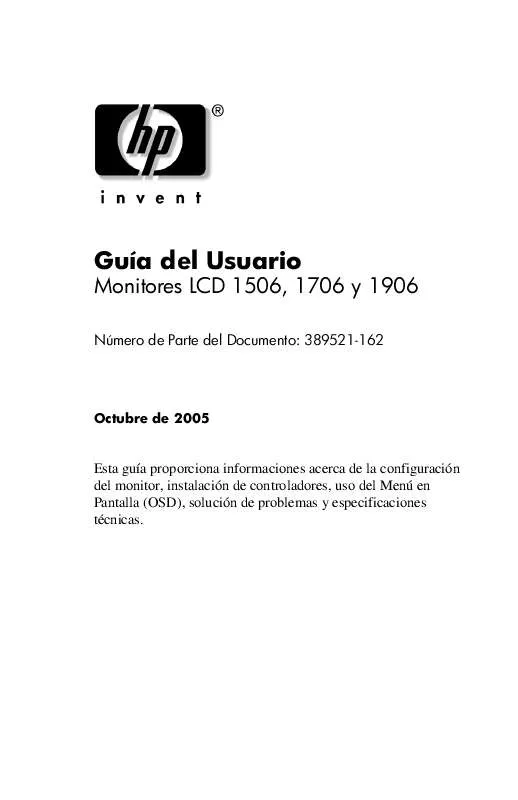
 HP COMPAQ FP1706 (548 ko)
HP COMPAQ FP1706 (548 ko)
